Símbolo
Tipo de aviso
Descripción
![]()
Información
Funciones y notas importantes
![]()
Advertencia
Información acerca de peligros para componentes importantes
Enhorabuena por haber comprado un USRobotics ISDN PCI Card TA. La avanzada tecnología implementada en el nuevo ISDN PCI Card TA abre nuevos horizontes en la comunicación de datos. Podrá encontrar información adicional acerca de USRobotics en:
El ISDN PCI Card TA le ofrece acceso a la red RDSI a través del ordenador. El adaptador de terminal utiliza un bus S0 – interfaz que se conecta al acceso básico RDSI mediante el cable suministrado.
El USRobotics ISDN PCI Card TA presenta las siguientes funciones:
En esta documentación se describe la instalación y el funcionamiento del USRobotics ISDN PCI Card Terminal Adapter (TA) y se incluye información adicional sobre la tecnología RDSI y del uso del ISDN PCI Card TA con programas de aplicación.
En el caso de que la información del archivo readme.txt (que se encuentra en el CD-ROM de instalación) difiera de la información contenida en este manual, siga las instrucciones del archivo readme.txt.
En las siguientes tablas se explican los símbolos y las convenciones tipográficas que se emplean en esta documentación.
|
Símbolo |
Tipo de aviso |
Descripción |
|
|
Información |
Funciones y notas importantes |
|
|
Advertencia |
Información acerca de peligros para componentes importantes |
|
Estilo |
Descripción |
|
Negrita |
Sirve para dar énfasis |
|
|
El programa CAPI Tray no está disponible en Windows NT 4.0. |
El programa CAPI Tray muestra el estado de conexión de los dos canales B para RDSI en la barra de tareas de Windows. Cada uno de los canales B se representa mediante un punto de color similar a un LED.
|
|
Rojo: sin actividad, sin conexión Verde: hay conexión |
Para salir del programa CAPI Tray, haga clic con el botón derecho del ratón en uno de los dos LED y, a continuación, haga clic en Exit (Salir).
Para iniciar el programa CAPI automáticamente cada vez que se inicie Windows, copie el símbolo del programa CAPI Tray en la carpeta Inicio de Windows.
|
|
El programa de prueba de bucle de retorno (loopback) no está disponible en Windows NT 4.0. |
El programa de prueba de bucle de retorno (loopback) es un sencillo programa para comprobar el ISDN PCI Card TA y el acceso RDSI.
El programa establecerá una conexión consigo mismo, enviando y recibiendo datos. Los datos recibidos se compararán con los datos enviados.
Este programa se encuentra en el grupo de programas de herramientas para RDSI. Haga clic en el icono Loopback Test (Prueba de bucle de retorno) para iniciar el programa.
Más:
Requisitos previos de la prueba
Criterios y procedimiento de la prueba
Ejecución y resultado de la prueba
Es necesario cumplir las siguientes condiciones para poder ejecutar la prueba de bucle de retorno (loopback):
El programa de prueba de bucle de retorno (loopback) comprueba los siguientes componentes:
La prueba de bucle de retorno sigue este patrón:
|
1. |
Se direcciona (inicializa) el ISDN PCI Card TA. |
|
2. |
Se establece una conexión de datos RDSI con el número de abonado (MSN) indicado. Si el MSN es correcto, se establece una conexión para poder transmitir datos. |
|
3. |
Se envían datos de prueba por un canal B del bus S0 y se reciben por el segundo canal B. |
|
4. |
Se comprueban los datos de prueba para ver si ha habido errores de transmisión. |
|
5. |
Se muestra en pantalla el resultado de la prueba. |
|
1. |
Inicie el programa de prueba de bucle de retorno (loopback) si aún no lo ha hecho. |
|
2. |
Especifique el número de abonado (MSN) que debe utilizarse para la prueba. En caso de que se hubiera especificado este número durante la configuración, se obtiene automáticamente del registro de Windows. En caso de que no se hubiera proporcionado ningún número durante la configuración, especifique el MSN para el ISDN PCI Card TA. |
|
3. |
Haga clic en Iniciar prueba. |
|
4. |
Observe los mensajes de la ventana de estado que muestran el estado actual de la conexión de prueba y el resultado de la prueba. Los mensajes de estado se muestran en forma de texto y en forma de números de error de CAPI o RDSI. |
Si la prueba de bucle de retorno tiene éxito, significa que el hardware y el software del ISDN PCI Card TA funcionan correctamente.
Si falla, puede deberse a uno de los siguientes errores:
Para obtener información adicional, consulte los mensajes de error de la prueba de bucle de retorno y los números de error de CAPI o RDSI.
El software ControlCenter de USRobotics ofrece una atractiva interfaz gráfica que le facilita la configuración del dispositivo de comunicación de USRobotics.
Cuando ControlCenter se abre, detecta todos los dispositivos de comunicación USRobotics compatibles que están instalados en el sistema. A la izquierda aparecen los iconos para cada dispositivo encontrado. Haga clic en el icono del dispositivo que desea configurar para que aparezca la pantalla de información del dispositivo. A continuación, haga clic en Configuration Manager (Administrador de configuraciones) para preparar el dispositivo.
Al iniciar ControlCenter, éste explora el sistema para detectar si hay dispositivos de comunicaciones de USRobotics compatibles. Al cabo de unos instantes, ControlCenter muestra iconos para todos los dispositivos encontrados. Haga clic en el icono que corresponde a su dispositivo.
Al hacer clic en un dispositivo, ControlCenter muestra la pantalla Device Information (Información de dispositivo).
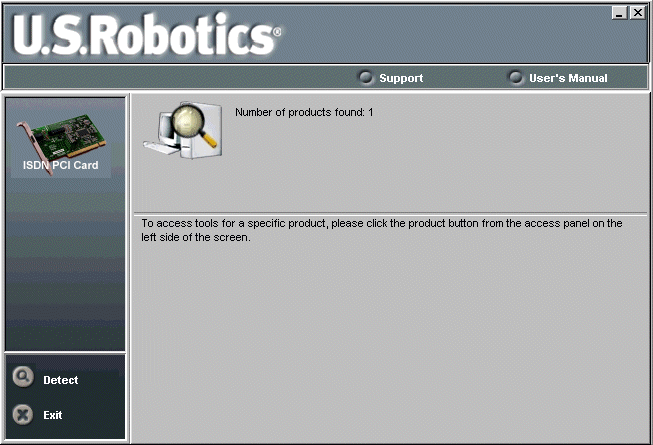
Esta pantalla identifica el dispositivo y proporciona sus especificaciones técnicas y su número de serie. Los temas de ayuda correspondientes al dispositivo elegido están ahora disponibles.
Si en el panel izquierdo no aparece un icono para el dispositivo de comunicaciones, asegúrese de que el dispositivo esté conectado correctamente y encendido. Haga clic en Inicio, Configuración, Panel de control y, a continuación, en Módems para ver si el sistema operativo ha asignado un controlador para el dispositivo. Es necesario que el sistema operativo reconozca el dispositivo para que el software ControlCenter pueda encontrarlo. Puede ser necesario reiniciar el ordenador.
Cuando haya confirmado que el dispositivo de comunicaciones esté encendido y correctamente conectado, y que el sistema operativo haya asignado un controlador correcto para el dispositivo, haga clic en Detect (Detectar) para que ControlCenter lo vuelva a buscar.
Para volver a abrir ControlCenter en un ordenador con Windows 2000, Windows 98, Windows 95 o Windows NT4:
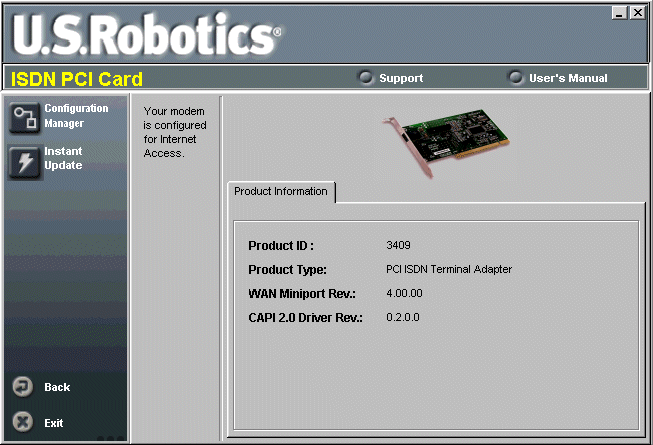
Haga clic en el icono de un dispositivo de comunicaciones (o haga clic en el botón Back (Atrás) después de configurar uno) para que aparezca la pantalla Device Information (Información de dispositivo). Los temas de ayuda correspondientes al dispositivo elegido están ahora disponibles.
Esta ficha identifica el dispositivo y proporciona sus especificaciones técnicas y su número de serie.
Haga clic en Configuration Manager (Administrador de configuraciones) para preparar el dispositivo para su uso o para modificar la configuración predeterminada de las comunicaciones. La opción Configuration Manager (Administrador de configuraciones) tiene tres fichas: ISDN Line (Línea RDSI), Loopback Test (Prueba de bucle de retorno) y MSN. Los valores de las opciones de estas fichas deberían haberse introducido automáticamente. De no ser así, debe introducir los valores para poder utilizar el adaptador de terminal RDSI. Vea en las capturas de pantalla siguientes las opciones disponibles y ejemplos de los valores que deben introducirse.
ISDN Line (Línea RDSI)
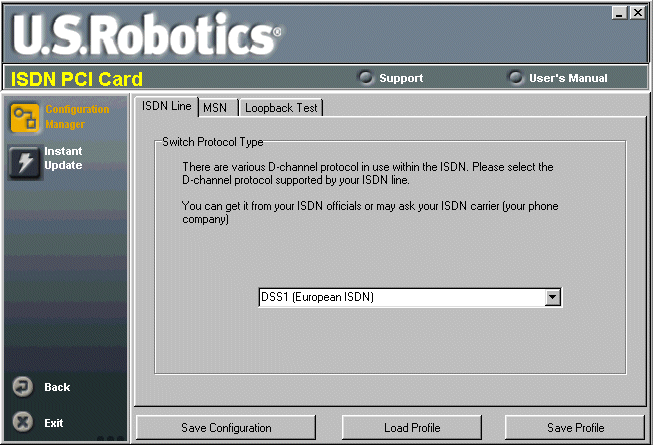
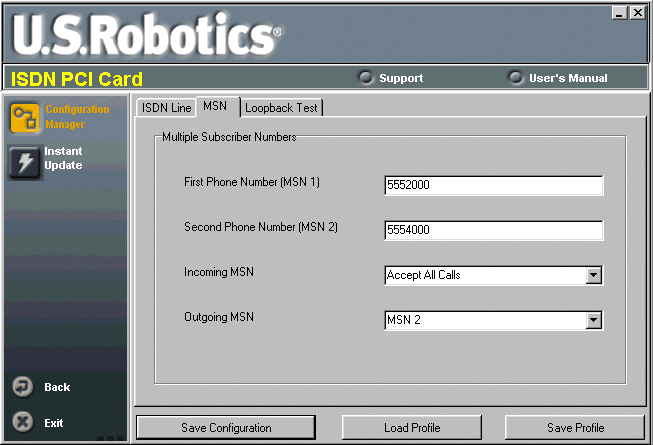
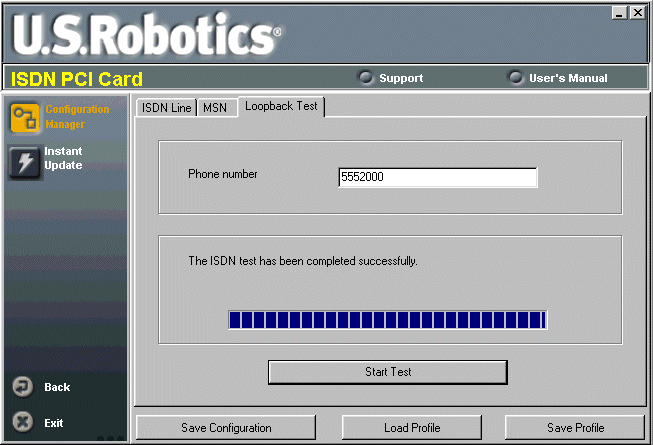
Puede descargar automáticamente el software más reciente de USRobotics para su dispositivo haciendo clic en Instant Update (Actualización instantánea).
La utilidad Instant Update comprueba si el software de USRobotics instalado en el dispositivo es de la última versión disponible. De no ser así, la utilidad descarga el software más reciente automáticamente. A continuación puede hacer clic en Flash From Disk (Copiar desde disco) para instalar el software más reciente de USRobotics para este dispositivo desde el archivo descargado y guardado en una unidad local de disco.
Una de las principales características del ISDN PCI Card TA de USRobotics es su capacidad para establecer una segunda sesión simultánea con Internet. Esto le permite conseguir velocidades de descarga de hasta 128K. Realice los pasos siguientes, en función del sistema operativo que tenga, para activar el protocolo punto a punto multienlace (MLPPP).
Haga clic en Inicio de Windows, Programas y, a continuación, en Accesorios. Haga clic en Comunicaciones y luego en Acceso telefónico a redes. Si no existe ya una conexión, cree una en este momento. Si ha creado una nueva conexión, seleccione USR ISDN Line 0 (Línea 0 RDSI USR) y haga clic en Siguiente. Introduzca el número de teléfono del acceso RDSI indicado por el proveedor de RDSI, haga clic en Siguiente y luego en Finalizar. Después de crear la nueva conexión, o si ya existía una conexión, haga clic con el botón derecho del ratón en la conexión adecuada y luego haga clic en Propiedades. Haga clic en la ficha Multienlace, seleccione Usar dispositivos adicionales y haga clic en Agregar. Seleccione USR ISDN Line 1 (Línea 1 RDSI USR) en el menú desplegable y haga clic en Aceptar. Si el proveedor de RDSI no requiere un número distinto para la segunda línea de conexión, haga clic en Aceptar para finalizar la configuración. Si el proveedor de RDSI requiere un número de teléfono distinto para la segunda línea de conexión, seleccione USR ISDN Line 1 (Línea 1 RDSI USR) y haga clic en Modificar. Introduzca el nuevo número de teléfono y haga clic en Aceptar. Haga clic en Aceptar para finalizar la configuración.
Haga clic en Inicio de Windows, Configuración y, a continuación, en Acceso telefónico a redes. Si no existe ya una conexión, cree una en este momento. Si ha creado una nueva conexión, seleccione USR ISDN Line 0 (Línea 0 RDSI USR) y haga clic en Siguiente. Introduzca el número de teléfono del acceso RDSI indicado por el proveedor de RDSI, haga clic en Siguiente y luego en Finalizar. Después de crear la nueva conexión, o si ya existía una conexión, haga clic con el botón derecho del ratón en la conexión adecuada y luego haga clic en Propiedades. Haga clic en la ficha Multienlace, seleccione Usar dispositivos adicionales y haga clic en Agregar. Seleccione USR ISDN Line 1 (Línea 1 RDSI USR) en el menú desplegable y haga clic en Aceptar. Si el proveedor de RDSI no requiere un número distinto para la segunda línea de conexión, haga clic en Aceptar para finalizar la configuración. Si el proveedor de RDSI requiere un número de teléfono distinto para la segunda línea de conexión, seleccione USR ISDN Line 1 (Línea 1 RDSI USR) y haga clic en Modificar. Introduzca el nuevo número de teléfono y haga clic en Aceptar. Haga clic en Aceptar para finalizar la configuración.
Haga clic en Inicio de Windows, Configuración y, a continuación, en Conexiones de red y de acceso telefónico. Haga clic con el botón derecho en su conexión de acceso telefónico RDSI y, a continuación, haga clic en Propiedades. En la ficha General, marque la casilla que se encuentra junto a cada uno de los dispositivos RDSI. Si su proveedor de RDSI sólo requiere un número de teléfono para ambas líneas de conexión RDSI, seleccione la casilla Todos los dispositivos llaman a los mismos números. Introduzca el número de teléfono en el cuadro correspondiente y haga clic en Aceptar. Si el proveedor de RDSI requiere que se utilicen dos números distintos para las dos líneas de conexión RDSI; asegúrese de que la casilla Todos los dispositivos llaman a los mismos números no esté seleccionada. Seleccione el primer módem RDSI de la lista e introduzca el número de teléfono. Seleccione el segundo módem RDSI de la lista e introduzca el número de teléfono. Cuando haya terminado, haga clic en Aceptar para finalizar la configuración.
Haga clic en Inicio de Windows, Programas, Accesorios y a continuación, en Acceso telefónico a redes. Cree una nueva entrada en la guía telefónica y luego haga clic en Siguiente. Seleccione Estoy llamando a Internet o todo lo que corresponda y luego haga clic en Siguiente. Seleccione Todas las líneas disponibles ISDN (RDSI) multienlazadas y haga clic en Siguiente. Introduzca el número de teléfono para conectarse al proveedor de RDSI, haga clic en Siguiente y luego en Finalizar. Si el proveedor del servicio RDSI requiere que se utilicen dos números diferentes para las dos líneas de conexión RDSI, abra Acceso telefónico a redes. Haga clic en Más y luego seleccione Editar entrada y propiedades del módem. En la ficha Básico, haga clic en Configurar. Asegúrese de que las casillas que se encuentran junto a ambos dispositivos RDSI estén seleccionadas. Seleccione el módem identificado como segundo dispositivo y haga clic en Números de teléfono. Introduzca el segundo número de teléfono, haga clic en Reemplazar y luego haga clic en Aceptar. Haga clic en Aceptar en el resto de pantallas para finalizar la configuración.
El ordenador no puede encenderse.
Compruebe que todas las placas estén insertadas correctamente.
No se puede realizar una conexión telefónica.
Compruebe que el dispositivo esté conectado al bus S0. Si sigue sin ser posible establecer una conexión, compruebe la conexión a la centralita.
No pueden aceptarse llamadas.
Compruebe en la configuración del software si se ha establecido en respuesta automática o manual. Asegúrese asimismo de que se haya asignado el MSN correcto al dispositivo.
No se puede establecer una conexión a Internet.
Compruebe que TCP/IP esté activado. Haga doble clic en el icono Red en el Panel de control y consulte el tema "Conexión telefónica a redes" de la ayuda en línea de Windows para ver qué otros protocolos deben activarse.
No se reconoce el dispositivo.
Inicie el ordenador sólo con las tarjetas indispensables instaladas, además del ISDN PCI Card TA. Si tampoco se reconoce el dispositivo, cambie o compruebe la compatibilidad del sistema con el ISDN PCI Card TA.
Si desea utilizar el ISDN PCI Card TA con la conexión telefónica a redes de Windows, antes deberá configurar una conexión. Una vez se haya configurado una conexión, haga doble clic en el icono Conexión para establecer la conexión. Aparecerá el estado de conexión actual en la ventana de estado. En caso de que no pueda establecerse una conexión, aparecerán mensajes de error que indiquen las causas posibles del error.
Se interrumpe la conexión antes de que aparezca "Comprobando el nombre de usuario y la contraseña".
Si la conexión se interrumpe antes de que aparezca el mensaje "Comprobando el nombre de usuario y la contraseña", significa que no se ha podido establecer ninguna conexión RDSI con el servidor. Utilice la prueba de bucle de retorno (loopback) para ver si el ISDN PCI Card TA y el acceso RDSI funcionan correctamente. Asegúrese asimismo de utilizar el número de acceso correcto para su servidor. Si utiliza una centralita, puede que sea necesario marcar un 0 o un 9 antes del número. Pruebe a llamar a un servidor distinto (servidor de prueba) que se sepa que funciona correctamente.
Se interrumpe la conexión después de que aparezca "Comprobando el nombre de usuario y la contraseña".
Si la conexión se interrumpe después de que aparezca el mensaje "Comprobando el nombre de usuario y la contraseña", significa que se ha establecido una conexión RDSI con el servidor. Si se producen problemas después de este punto, pueden estar relacionados con la configuración de la red o la configuración del servidor. Póngase en contacto con el administrador de sistemas o de LAN del servidor.
En Windows Me, se cortó la conexión a Internet durante una descarga de gran tamaño.
Si está utilizando Acceso telefónico a redes en Windows Me, puede producirse una desconexión durante una descarga de gran tamaño. Esto puede producirse si la opción "Habilitar la desconexión por inactividad:" de Acceso telefónico a redes está activada. Asegúrese de que no hay ninguna conexión activa con Internet, abra Acceso telefónico a redes y haga clic con el botón derecho del ratón en la conexión que está utilizando. Haga clic en Propiedades y seleccione la ficha Marcado. Asegúrese de que la casilla "Habilitar la desconexión por inactividad" no esté marcada.
El programa CAPI Tray no está indicando el estado correcto para el canal B en Windows 2000.
Reinicie Windows 2000 o el programa CAPI Tray.
Si tiene problemas con las aplicaciones CAPI, debería ejecutar primero la prueba de bucle de retorno (loopback). Si se supera la prueba, todas las aplicaciones CAPI deberían funcionar correctamente. No obstante, existen las siguientes excepciones:
|
La aplicación CAPI utiliza un protocolo de canal B que no es compatible con el ISDN PCI Card TA. En el apéndice encontrará una lista de protocolos compatibles. |
|
|
La aplicación CAPI utiliza controladores de modo kernel CAPI.VxD o CAPI.SYS en lugar del controlador de modo usuario CAPI2032.DLL. La prueba de bucle de retorno (loopback) no comprueba los controladores de modo kernel. Póngase en contacto con el servicio técnico del fabricante de su aplicación. |
|
Country
|
Voice
|
Online
|
Support Hours
|
| Austria | 07 110 900 116 | emea_modemsupport@usr.com | 8:00 A.M. – 6:00 P.M., de lunes a viernes |
| Bélgica (flamenco) | +32 (0) 70 233 545 | emea_modemsupport@usr.com | 9:00 A.M. – 6:00 P.M., de lunes a viernes |
| Bélgica (francés) | +32 (0) 70 233 546 | emea_modemsupport@usr.com | 9:00 A.M. – 6:00 P.M., de lunes a viernes |
| Dinamarca | +45 7010 4030 | emea_modemsupport@usr.com | 9:00 A.M. – 5:00 P.M., de lunes a viernes |
| Finlandia | +358 98 171 0015 | emea_modemsupport@usr.com | 10:00 A.M. – 6:00 P.M., de lunes a viernes |
| Francia | 080 307 0693 | france_modemsupport@usr.com | 9:00 A.M. – 6:00 P.M., de lunes a viernes |
| Alemania/Hungría | 0180 567 1548 | germany_modemsupport@usr.com | 8:00 A.M. – 6:00 P.M., de lunes a viernes |
| Ireland | +44 870 844 4546 | emea_modemsupport@usr.com | 9:00 A.M. – 6:00 P.M., de lunes a viernes |
| Israel | emea_modemsupport@usr.com | 9:00 A.M. – 5:30 P.M., de lunes a viernes | |
| Italia | 848 80 9903 | italy_modemsupport@usr.com | 9:00 A.M. – 6:00 P.M., de lunes a viernes |
| Luxemburgo | +352 342 080 8318 | emea_modemsupport@usr.com | 9:00 A.M. – 6:00 P.M., de lunes a viernes |
| Oriente Medio/África | +44 870 844 4546 | emea_modemsupport@usr.com | 9:00 A.M. – 6:00 P.M., de lunes a viernes |
| Países Bajos | 0900 20 25 857 | emea_modemsupport@usr.com | 9:00 A.M. – 6:00 P.M., de lunes a viernes |
| Noruega | +47 (0) 23 50 0097 | emea_modemsupport@usr.com | 9:00 A.M. – 5:00 P.M., de lunes a viernes |
| Polonia | emea_modemsupport@usr.com | 8:00 A.M. – 6:00 P.M., de lunes a viernes | |
| Portugal | +35 11 415 4034 | emea_modemsupport@usr.com | 9:00 A.M. – 5:00 P.M., de lunes a viernes |
| España | 902 117 964 | spain_modemsupport@usr.com | 9:00 A.M. – 5:00 P.M., de lunes a viernes |
| Suecia | +46 (0) 851 992 035 | emea_modemsupport@usr.com | 8:00 A.M. – 5:00 P.M., de lunes a viernes |
| Suiza | +0848 840 200 | emea_modemsupport@usr.com | 8:00 A.M. – 6:00 P.M., de lunes a viernes |
| Reino Unido | 0870 8444 546 | uk_modemsupport@usr.com | 9:00 A.M. – 5:30 P.M., de lunes a viernes |
Declaramos bajo nuestra exclusiva responsabilidad que el producto USRobotics ISDN PCI Card TA
Número de modelo: 3409 (interfaz ST)
al que se refiere esta declaración es conforme a las siguientes normas u otros documentos normativos:
EN55022: Clase B
EN55024
EN60950 1992: A1-A4
TS001 & AS/NZS3260
ETS 300 047 (08.92)
CTR 3 (05/97) A1 (06/98)
TS031 (1997)
Conformidad con CE
Este dispositivo cumple con los requisitos de la directiva europea 1995/5/ECCE.
HARDWARE: USRobotics garantiza al usuario final (“Cliente”) que este producto de hardware estará libre de defectos de fabricación y de materiales, en condiciones de uso y servicio normales, durante el siguiente período de tiempo a partir de la fecha de compra a USRobotics o a su distribuidor autorizado:
Dos (2) años
La única obligación de USRobotics bajo esta garantía expresa será, según su criterio y a su cargo, reparar el producto o pieza defectuosos, entregar al Cliente un producto o una pieza equivalente para sustituir el elemento defectuoso o, si ninguna de las dos opciones anteriores es factible, USRobotics puede, según su exclusivo criterio, reembolsar al Cliente el importe pagado por el producto defectuoso. Todos los productos que se sustituyan pasarán a ser propiedad de USRobotics. Los productos utilizados para la sustitución pueden ser nuevos o reparados. USRobotics garantiza durante noventa (90) días a partir del envío, o lo que reste del período inicial de garantía —el mayor de los dos períodos—, todo producto o pieza sustituidos o reparados.
SOFTWARE:: USRobotics garantiza al Cliente que todo programa de software que conste bajo licencia de USRobotics funcionará ajustándose en esencia a las especificaciones de su programa durante un período de noventa (90) días a partir de la fecha de compra a USRobotics o a un distribuidor autorizado. Durante el período de garantía USRobotics garantiza contra fallos los medios que contienen el software. No se suministran actualizaciones. La única obligación de USRobotics bajo esta garantía expresa será, según el criterio y a cargo de USRobotics, reembolsar el importe pagado por el Cliente por la compra de todo producto de software defectuoso, o sustituir todo medio defectuoso por un software que se ajuste en esencia a las especificaciones aplicables publicadas por USRobotics. El Cliente asume la responsabilidad de la selección del programa de aplicación apropiado y de los materiales de referencia vinculados al mismo. USRobotics no garantiza ni afirma que sus productos de software cumplan con los requisitos del Cliente o funcionen en combinación con cualquier producto de hardware o de software de aplicación suministrado por terceros, que el funcionamiento de los productos de software sea ininterrumpido o esté exento de errores, o que se corrijan todos los defectos en los programas de software. Para los productos de terceros enumerados como compatibles en la documentación o en las especificaciones de productos de software de USRobotics, USRobotics hará todo lo posible para ofrecer compatibilidad, excepto cuando la incompatibilidad sea provocada por un “error informático” o un defecto en el producto del tercero, o por el uso de un software que no se ajuste a las especificaciones o a la Guía del usuario publicadas por USRobotics.
ESTE PRODUCTO DE USRobotics PUEDE INCLUIR SOFTWARE DE TERCEROS O ESTAR INCLUIDO EN ÉSTE, Y SU USO ESTARÁ REGIDO POR UN ACUERDO DE LICENCIA DE USUARIO FINAL INDEPENDIENTE. ESTA GARANTÍA DE USRobotics NO SE APLICA A DICHO SOFTWARE DE TERCEROS. PARA LA GARANTÍA APLICABLE, REMÍTASE AL ACUERDO DE LICENCIA DE USUARIO FINAL QUE RIGE EL USO DE DICHO SOFTWARE.
OBTENCIÓN DE ASISTENCIA EN GARANTÍA: Para obtener la autorización de asistencia en garantía, el Cliente debe ponerse en contacto con un Centro de Servicio Técnico de USRobotics o un Centro de Servicio Técnico autorizado por USRobotics dentro del período de aplicación de la garantía. Puede exigirse la comprobación de la fecha de compra a USRobotics o a su distribuidor autorizado. Los productos devueltos al Centro de Servicio Técnico de USRobotics deben ser previamente autorizados por USRobotics con un número de Pedido de reparación de asistencia (SRO) marcado en la parte externa del paquete, enviados mediante franqueo pagado y adecuadamente embalados para que el envío resulte seguro; se recomienda que el paquete esté asegurado o que se envíe por un método que permita el seguimiento de su envío. El elemento reparado o sustituido se enviará al Cliente, a cargo de USRobotics, en un plazo no mayor a treinta (30) días a partir de la fecha en que USRobotics reciba el producto defectuoso. El producto debe devolverse a:
FRS Europe BV.
Draaibrugweg 2
1332 AC Almere
Países Bajos
USRobotics no se responsabilizará de ningún software, firmware, información o datos de memoria del Cliente que se encuentre o esté almacenado o integrado en algún producto devuelto a USRobotics para su reparación, tanto si está en garantía como si no lo está.
INVALIDACIÓN DE LA GARANTÍA: SI UN PRODUCTO DE USRobotics NO FUNCIONA COMO SE GARANTIZA ARRIBA, EL ÚNICO RECURSO DEL CLIENTE POR EL INCUMPLIMIENTO DE ESTA GARANTÍA SERÁ LA REPARACIÓN, LA SUSTITUCIÓN O EL REEMBOLSO DEL IMPORTE PAGADO POR SU COMPRA, SEGÚN CRITERIO DE USRobotics. HASTA EL MÁXIMO RECONOCIDO POR LA LEY, LAS GARANTÍAS Y LOS RECURSOS ANTERIORES SON EXCLUSIVOS Y REEMPLAZAN A TODOS LOS DEMÁS TÉRMINOS, GARANTÍAS O CONDICIONES, EXPRESOS O IMPLÍCITOS, YA SEAN DE HECHO O POR APLICACIÓN DE LA LEY, OBLIGATORIOS O DE OTRA ÍNDOLE, INCLUIDOS LOS TÉRMINOS, GARANTÍAS O CONDICIONES DE COMERCIALIZACIÓN, IDONEIDAD PARA UN FIN DETERMINADO, CALIDAD SATISFACTORIA, CORRESPONDENCIA CON LA DESCRIPCIÓN Y NO INCUMPLIMIENTO, A TODO LO CUAL SE RENUNCIA EXPRESAMENTE. USRobotics NO ASUME NI AUTORIZA A NINGUNA OTRA PERSONA PARA QUE ASUMA EN SU NOMBRE NINGUNA OTRA RESPONSABILIDAD EN RELACIÓN CON LA VENTA, LA INSTALACIÓN Y EL MANTENIMIENTO O USO DE SUS PRODUCTOS.
USRobotics NO SERÁ RESPONSABLE BAJO ESTA GARANTÍA SI LAS PRUEBAS Y REVISIONES REVELAN QUE EL PRESUNTO DEFECTO O MAL FUNCIONAMIENTO DEL PRODUCTO NO EXISTE O FUE PROVOCADO POR MAL USO, NEGLIGENCIA, INSTALACIÓN O PRUEBAS INCORRECTAS, INTENTOS NO AUTORIZADOS DE ABRIR, REPARAR O MODIFICAR EL PRODUCTO POR PARTE DEL CLIENTE O DE TERCEROS, O POR CUALQUIER OTRA CAUSA QUE EXCEDA EL ALCANCE DEL USO DESEADO, O POR ACCIDENTE, INCENDIO, LA ACCIÓN DE UN RAYO, OTROS PELIGROS O CAUSAS FORTUITAS.
LIMITACIÓN DE RESPONSABILIDAD: HASTA EL MÁXIMO RECONOCIDO POR LA LEY, USRobotics NO ACEPTA NI EN SU NOMBRE NI EN EL DE SUS PROVEEDORES NINGUNA RESPONSABILIDAD, YA SEA BASADA EN UN CONTRATO O EXTRACONTRACTUAL (INCLUIDA NEGLIGENCIA), POR DAÑOS ACCIDENTALES, RESULTANTES, INDIRECTOS, ESPECIALES O GRAVOSOS DE CUALQUIER ÍNDOLE, O POR PÉRDIDA DE INGRESOS O BENEFICIOS, PÉRDIDA DE CLIENTES, PÉRDIDA DE INFORMACIONES O DATOS, U OTRA PÉRDIDA ECONÓMICA QUE SURJA O ESTÉ EN CONEXIÓN CON LA VENTA, LA INSTALACIÓN, EL MANTENIMIENTO, EL USO, EL FUNCIONAMIENTO, LOS DEFECTOS O LA INTERRUPCIÓN DE SUS PRODUCTOS, AUNQUE SE HAYA ADVERTIDO A USRobotics O A SU DISTRIBUIDOR AUTORIZADO DE LA POSIBILIDAD DE TALES DAÑOS, Y LIMITA SU RESPONSABILIDAD A REPARAR, SUSTITUIR O REEMBOLSAR EL IMPORTE PAGADO POR LA COMPRA, SEGÚN EL CRITERIO DE USRobotics. ESTA RENUNCIA DE RESPONSABILIDAD POR DAÑOS NO RESULTARÁ AFECTADAO SI ALGÚN RECURSO OFRECIDO AQUÍ NO CUMPLE CON SU OBJETIVO ESENCIAL.
RENUNCIA DE RESPONSABILIDAD: Algunos países, estados o provincias no permiten la exclusión o limitación de las garantías implícitas o la limitación por daños accidentales o consecuentes para ciertos productos suministrados a los consumidores o la limitación de responsabilidad por daños personales, de manera que las limitaciones y exclusiones anteriores pueden estar limitadas en su aplicación, dependerá de cada caso. Cuando no esté permitida la exclusión de las garantías implícitas en su totalidad, estarán limitadas a la duración de la garantía escrita aplicable. Esta garantía le otorga derechos legales específicos que pueden variar dependiendo de la legislación local.
JURISDICCIÓN: Esta Garantía limitada se regirá por las leyes del Estado de Illinois, EE. UU., con exclusión de sus conflictos de principios legales y de la Convención de Naciones Unidas sobre Contratos para la Venta Internacional de Bienes.
USRobotics Corporation
935 National Parkway
Schaumburg, IL 60173
EE. UU.
|
Hardware |
|
|
Dimensiones |
Tarjeta PCI corta |
|
Tensión de alimentación |
5 V a través de bus PCI |
|
Consumo de energía |
Aprox. 50 mA |
|
Interfaz RDSI |
RJ-45 |
|
Software básico |
Winphone |
|
Protocolos de canal D |
|
|
Red |
Controladores de minipuerto NDIS WAN |
|
Sistema operativo |
Windows 95 / 98 / Me / NT 4.0 / 2000 |
|
Protocolo de canal B |
HDLC transparente |
|
CAPI |
CAPI 2.0 |
|
Protocolo de canal B |
|
|
Número (hexadecimal) |
Descripción |
|
0x1001 |
Error en API_REGISTER |
|
0x1002 |
ID de aplicación no válido |
|
0x1003 |
Mensaje no válido |
|
0x1004 |
Comando o subcomando no válido |
|
0x1005 |
Cola llena |
|
0x1006 |
Cola vacía |
|
0x1007 |
Desbordamiento de cola |
|
0x1008 |
Error de desinstalación |
|
0x2001 |
Controlador no válido |
|
0x2002 |
PLCI no válido |
|
0x2003 |
NCCI no válido |
|
0x2004 |
Tipo no válido |
|
0x3101 |
Error en canal B |
|
0x3102 |
Error en máscara de información |
|
0x3103 |
Error en máscara de servicio MSN |
|
0x3104 |
Error en máscara de servicio SI |
|
0x3105 |
Nivel 2 de protocolo no válido |
|
0x3106 |
DLPD no válido |
|
0x3107 |
Nivel 2 de protocolo no válido |
|
0x3108 |
NCPD no válido |
|
0x3109 |
NCPI no válidos |
|
0x3201 |
Error de controlador general |
|
0x3202 |
LISTEN_REQ no únicas |
|
0x3203 |
Función no admitida |
|
0x3204 |
PLCI no activo |
|
0x3205 |
NCCI no activo |
|
0x3206 |
Protocolo l2 no admitido |
|
0x3207 |
No se puede seleccionar ahora el protocolo I2 |
|
0x3208 |
Protocolo l3 no admitido |
|
0x3209 |
No se puede seleccionar ahora el protocolo I3 |
|
0x320a |
Parámetro DLPD no válido |
|
0x320b |
Parámetro NCPD no válido |
|
0x320c |
Parámetro NCPI no válido |
|
0x320d |
Longitud de datos no admitida |
|
0x3301 |
Error de configuración de canal D, nivel 1 |
|
0x3302 |
Error de configuración de canal D, nivel 2 |
|
0x3303 |
Error de configuración de canal B, nivel 1 |
|
0x3304 |
Error de configuración de canal B, nivel 2 |
|
0x3305 |
Canal D apagado, nivel 1 |
|
0x3306 |
Canal D apagado, nivel 2 |
|
0x3307 |
Canal D apagado, nivel 3 |
|
0x3308 |
Canal B apagado, nivel 1 |
|
0x3309 |
Canal B apagado, nivel 2 |
|
0x330a |
Canal B apagado, nivel 3 |
|
0x330b |
Canal B restaurado, nivel 2 |
|
0x330c |
Canal B restaurado, nivel 3 |
|
0x34xx |
Conexión finalizada/interrumpida xx = Causa según ETS 300 102-1 / Q.931 |
| Normal: | |
| 80 | Desconexión normal |
| 81 | Sin asignar (número sin asignar) |
| 82 | No hay ninguna ruta hacia la red de tránsito especificada |
| 83 | No hay ninguna ruta hacia el destino |
| 86 | Canal no aceptable |
| 87 | Llamada concedida y en proceso de ser establecida en un canal existente |
| 90 | Liberación normal de llamada |
| 91 | Usuario ocupado |
| 92 | No responde ningún usuario |
| 93 | Alerta de usuario, no hay respuesta |
| 95 | Llamada rechazada |
| 96 | Número cambiado |
| 9A | Liberación no seleccionada de usuario |
| 9B | Destino fuera de servicio |
| 9C | Formato numérico no válido |
| 9D | Función rechazada |
| 9E | Respuesta a consulta de estado |
| 9F | Normal sin especificar |
| Recurso no disponible: | |
| A2 | No hay disponible ningún circuito/canal |
| A6 | Red fuera de servicio |
| A9 | Fallo temporal |
| AA | Congestión en equipo de conmutación |
| AB | Información de acceso descartada |
| AC | Circuito/canal solicitado no disponible |
| AF | Recurso no disponible, sin especificar |
| Servicio u opción no disponibles: | |
| B1 | Calidad de servicio no disponible |
| B2 | Función solicitada no contratada |
| B9 | Función de canal B no autorizado |
| BA | Función de canal B no disponible actualmente |
| BF | Servicio u opción no disponibles, sin especificar |
| Servicio u opción no implementados: | |
| C1 |
Función de canal B no implementada |
| C2 | Tipo de canal no implementado |
| C5 | Función solicitada no implementada |
| C6 | Sólo disponible función de canal B de información restringida |
| CF | Servicio u opción no disponibles, sin especificar |
| Mensaje no válido: | |
| D1 | Valor de referencia de llamada no válido |
| D2 | El canal identificado no existe |
| D3 | Hay una llamada suspendida, pero no con esta identidad |
| D4 | Identidad de llamada en uso |
| D5 | No hay llamadas suspendidas |
| D6 | La llamada con la identidad de llamada solicitada ha sido liberada |
| D8 | Destino incompatible |
| DB | Selección de red de tránsito no válida |
| DF | Mensaje no válido, sin especificar |
| Error de protocolo: | |
| E0 | Falta un elemento de información obligatorio |
| E1 | Tipo de mensaje no existente o no implementado |
| E2 | Mensaje incompatible con el estado de la llamada, o bien no se ha implementado |
| E3 | Elemento de información no existente o no implementado |
| E4 | Contenido no válido del elemento de información |
| E5 | Mensaje incompatible con el estado de la llamada |
| E6 | Recuperación en agotamiento de tiempo |
| EF | Error de protocolo, sin especificar |
| Interconexión (Interworking): | |
| FF | Interconexión (interworking), sin especificar |
El bus S0 debe tener "terminación", lo que significa que el bus debe tener resistencias de terminación de 100 ohmios en su punto más alejado. Esto permite que las señales transportadas a través del bus recorran dicho bus de manera adecuada. El bus S0 funcionará con una poca fiabilidad, o no funcionará en absoluto, si la terminación no es correcta.
La función de los puentes JP1 es conectar o desconectar las resistencias de terminación siempre que sea necesario.
Configuración de fábrica:

Los puentes JP1 en las patillas 1 y 2 activan las resistencias de terminación si el ISDN PCI Card TA de USRobotics es el único adaptador de terminal del bus S0 o si está conectado al último zócalo RJ-45 del bus S0 de RDSI.

Los puentes JP1 en las patillas 2 y 3 desactivan las resistencias de terminación si el ISDN PCI Card TA de USRobotics está conectado a cualquier otro zócalo RJ-45 del bus S0 RDSI.
Disposición de las patillas de interfaz RDSI S0 (enchufe/conector RJ-45)
(CCITT I.430/ISO 8877)
|
|
|
|
Enchufe RJ-45 |
Conector RJ-45 |
|
Patilla |
Señal |
|
1 |
Sin utilizar |
|
2 |
Sin utilizar |
|
3 |
STA (envío A) |
|
4 |
SRA (recepción A) |
|
5 |
SRB (recepción B) |
|
6 |
STB (envío B) |
|
7 |
Sin utilizar |
|
8 |
Sin utilizar |